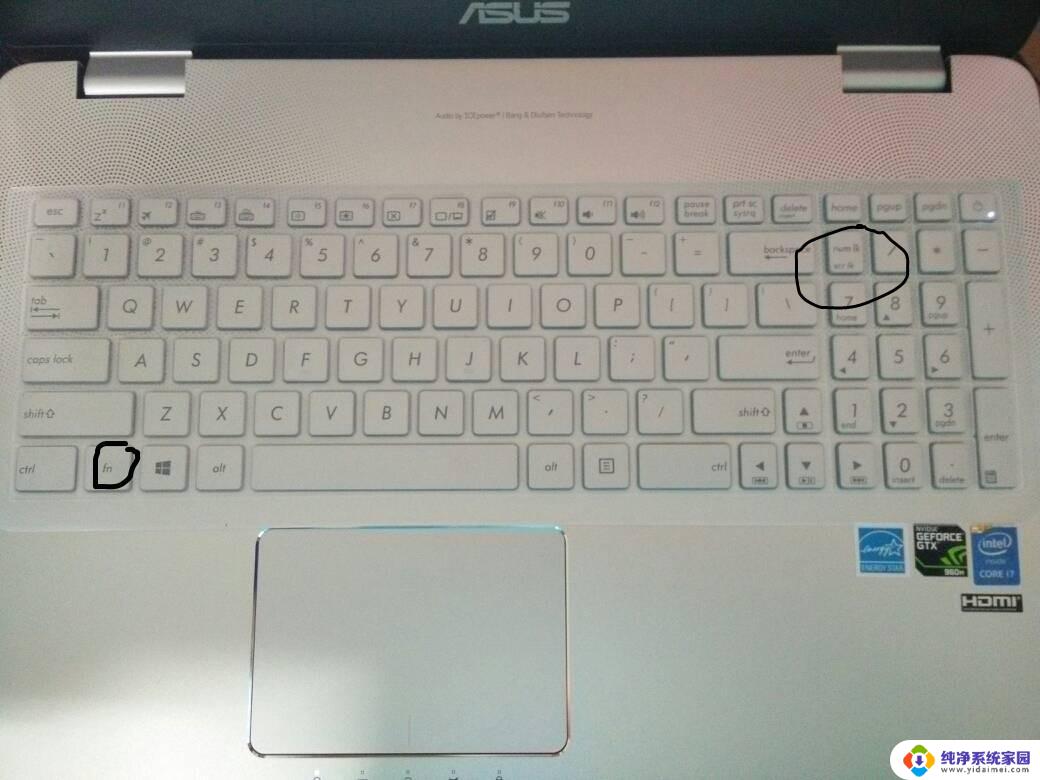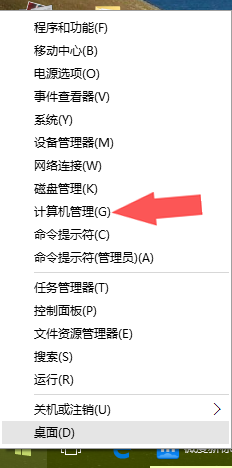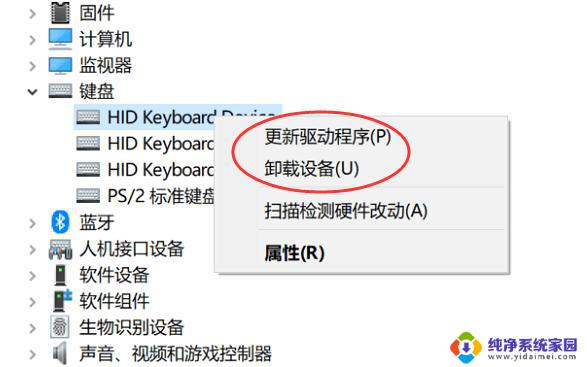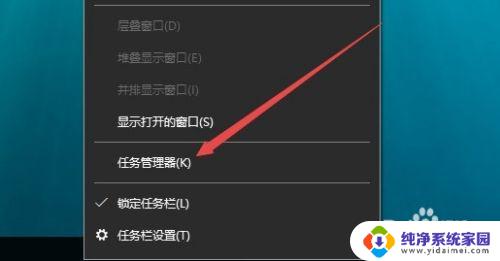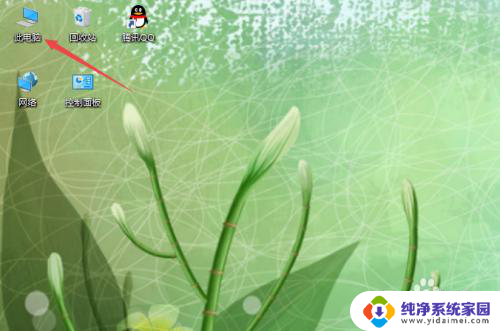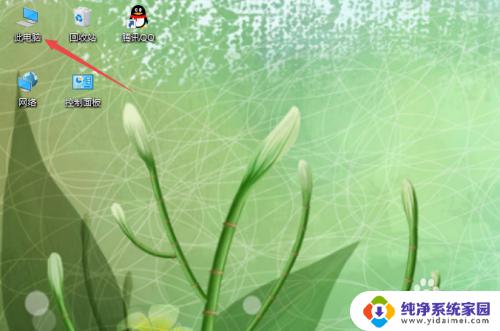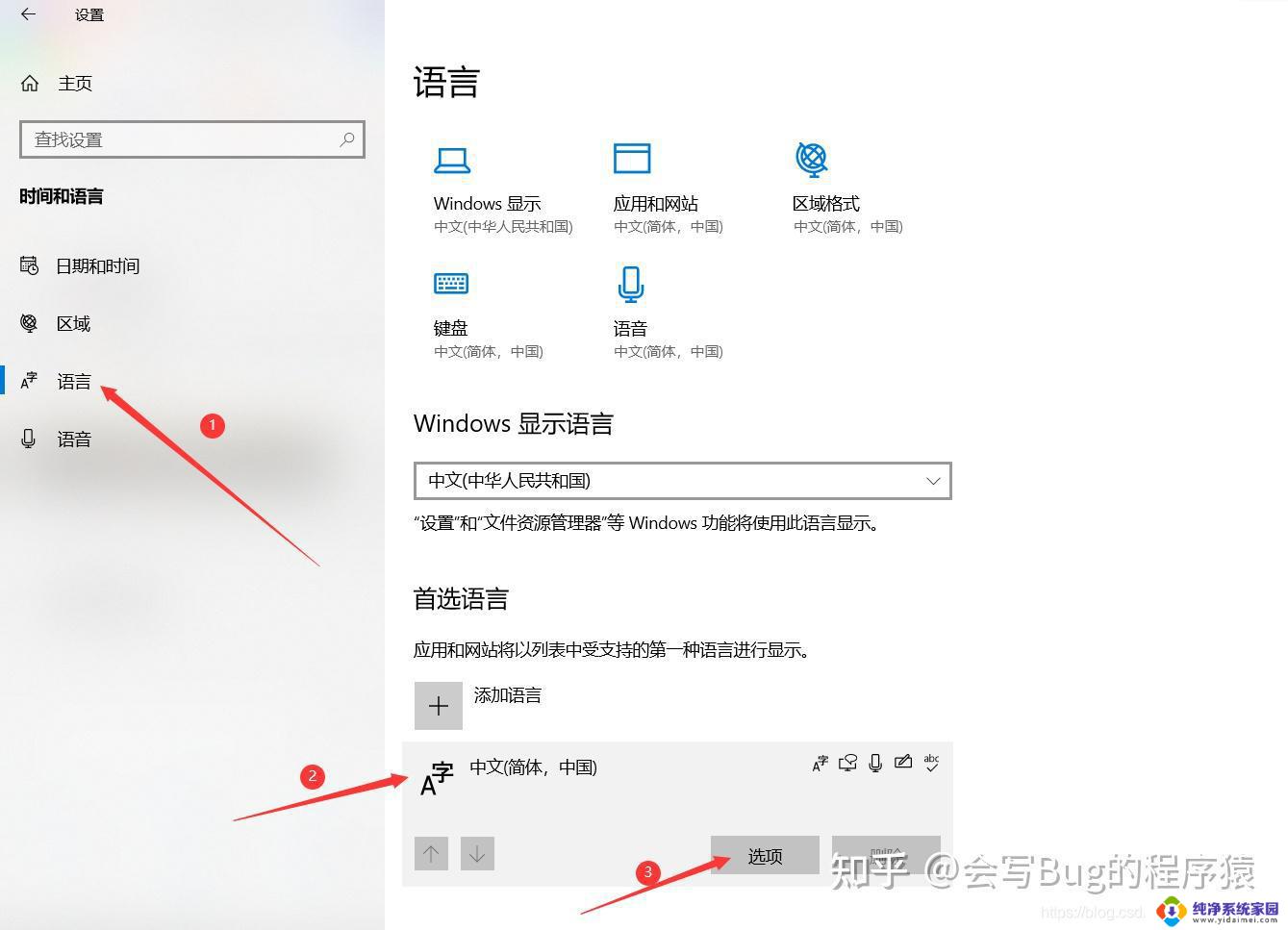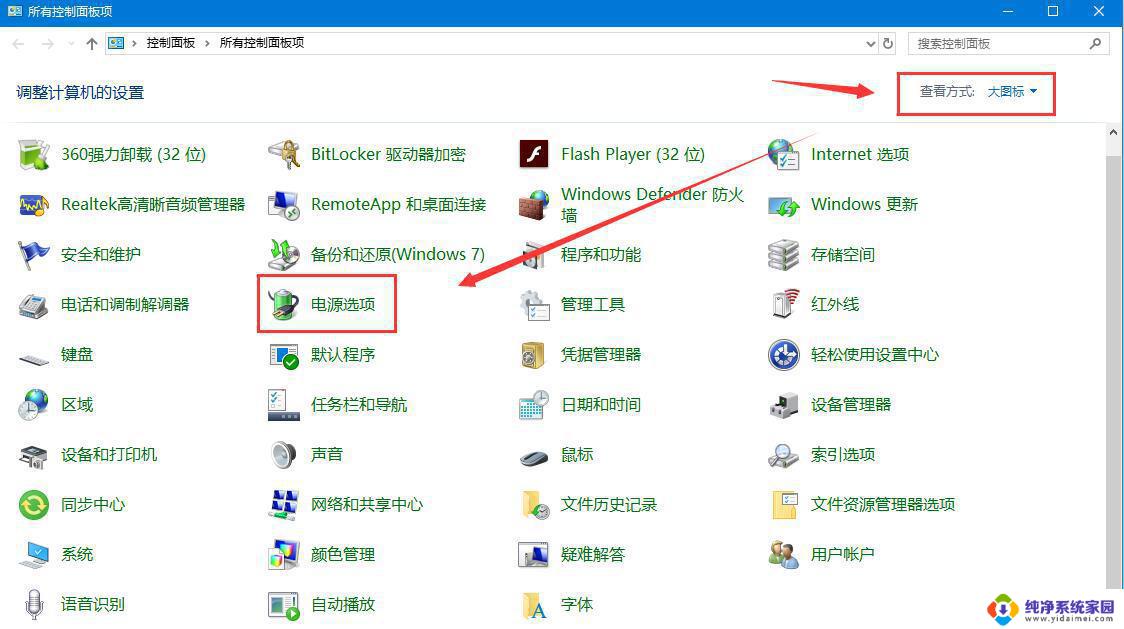win10 dnf 键盘失灵 Win10电脑键盘突然失灵怎么修复
更新时间:2024-04-08 08:41:13作者:xiaoliu
Win10电脑键盘突然失灵可能会让人感到十分困扰,无法正常操作电脑,这种情况可能是由于驱动问题、硬件故障或者系统错误引起的。在遇到这种情况时,我们可以尝试一些简单的修复方法来解决问题,比如检查键盘连接、更新驱动程序或者重新启动电脑。如果这些方法无效,可能需要找专业人士进行维修或更换键盘。无论如何及时处理键盘失灵问题是非常重要的,以免影响工作和生活。
操作方法:
1.点击“控制面板”;
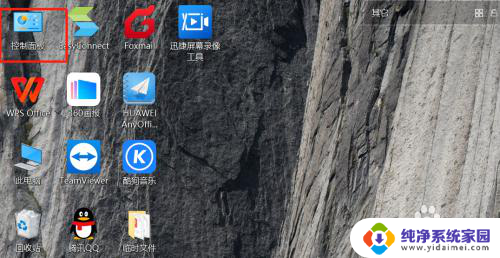
2.在弹出界面点击“轻松使用”;
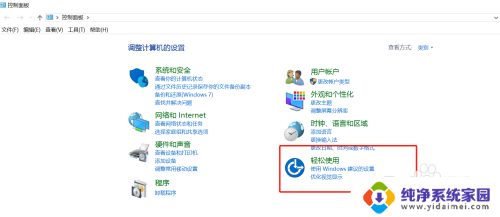
3.在“轻松使用设置中心”点击“更改键盘的工作方式”;
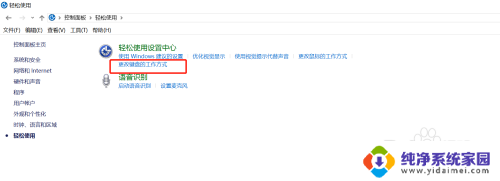
4.取消勾选“筛选键”前复选框,点击“确定”即完成设置;
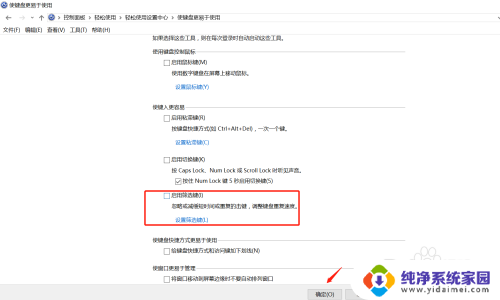
5.此时键盘便恢复正常了。

以上就是win10 dnf 键盘失灵的全部内容,对于不了解的用户可以根据小编的方法来操作,希望能够帮助到大家。